情報番号:012277 【更新日:2011.05.19】
「東芝ピークシフトコントロール」アンインストールする方法<Windows(R)7>
対応機器・対象OSとカテゴリ
| 対応機種 |
|
| 対象OS |
Windows(R)7 |
| カテゴリ |
Windowsの操作/設定、省電力、その他のプレインストールソフト、dynabookユーティリティ、アプリケーションとドライバー、アンインストール |
回答・対処方法
はじめに
「東芝ピークシフトコントロール」をアンインストールする方法について説明します。
※「東芝ピークシフトコントロール」については、[012272:「東芝ピークシフトコントロール」について<Windows(R)7>]を参照してください。
操作手順
- [スタート]ボタン
 →[コントロールパネル]をクリックします。
→[コントロールパネル]をクリックします。 - 「コントロールパネル」画面が表示されます。”プログラム”項目の[プログラムのアンインストール]をクリックします。
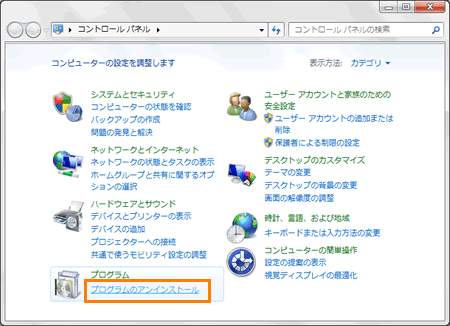 (図1)
(図1)
- 「プログラムと機能」画面が表示されます。”プログラムのアンインストールまたは変更”の一覧から[東芝ピークシフトコントロール]または[TOSHIBA Peak Shift Control]をクリックし、[アンインストールと変更]または[アンインストール]をクリックします。
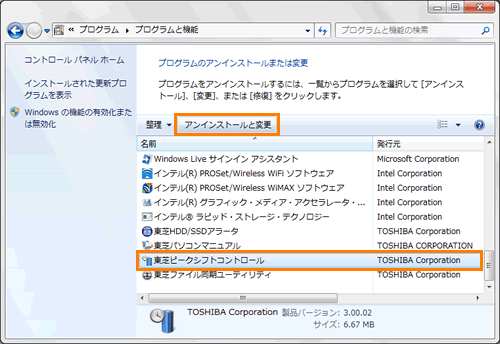 (図2)
(図2)
- 削除の確認メッセージが表示されます。[はい(Y)]ボタンをクリックします。
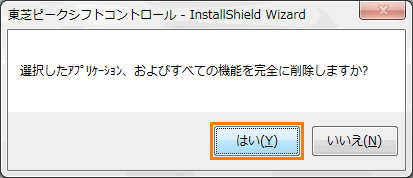 (図3)
(図3)
※「ユーザーアカウント制御」画面が表示された場合は、[はい(Y)]ボタンをクリックしてください。
- アンインストール作業が開始され、しばらくすると”アンインストール完了”メッセージ画面が表示されます。[完了]ボタンをクリックします。
※この画面は表示されない場合があります。
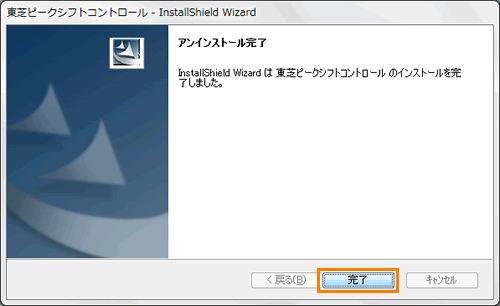 (図4)
(図4)
- 「プログラムと機能」画面に戻ります。右上の[×]ボタンをクリックして閉じます。
アンインストール作業は以上です。
関連情報
以上
 →[コントロールパネル]をクリックします。
→[コントロールパネル]をクリックします。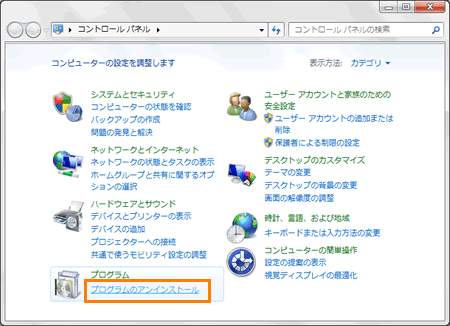 (図1)
(図1)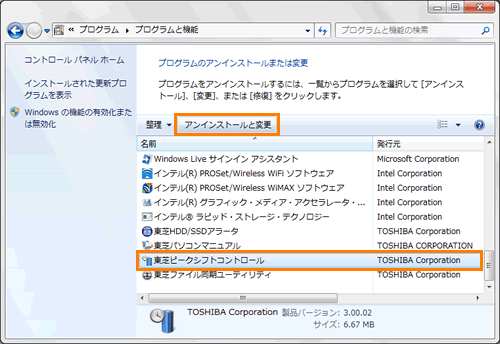 (図2)
(図2)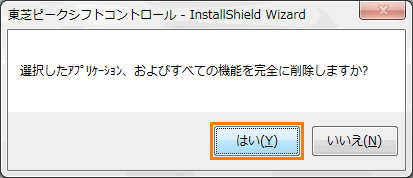 (図3)
(図3)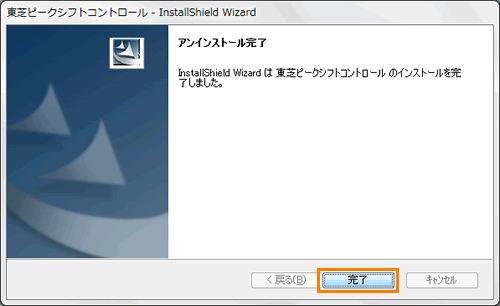 (図4)
(図4)